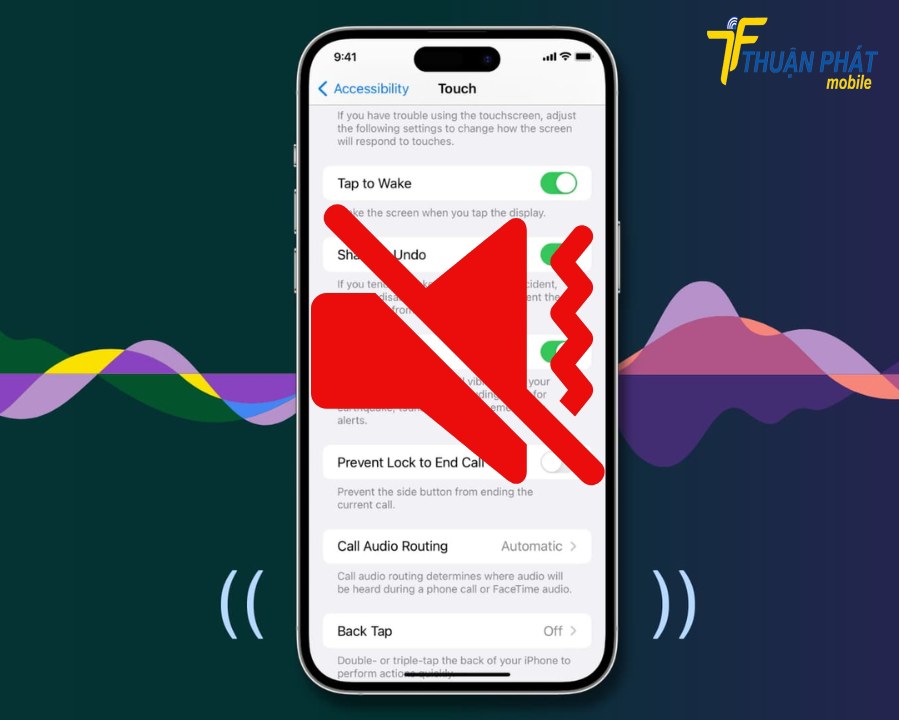Hướng dẫn chi tiết cách xử lý lỗi camera trước iPhone 14 không hoạt động tại nhà
Camera trước iPhone 14 không hoạt động là lỗi khiến người dùng “đứng ngồi không yên” — đặc biệt khi cần gọi video, chụp selfie hay sử dụng Face ID. Lỗi này có thể xuất phát từ phần mềm, xung đột ứng dụng hoặc phần cứng hư hỏng. Bài viết dưới đây sẽ giúp bạn xác định nguyên nhân, cách khắc phục và thời điểm cần mang máy đến trung tâm sửa chữa uy tín như Thuận Phát Mobile.
Dấu hiệu nhận biết lỗi camera trước iPhone 14
Bạn có thể dễ dàng nhận ra lỗi không sử dụng được camera trước iPhone 14 thông qua một số biểu hiện dưới đây:
- Khi mở ứng dụng Camera, màn hình chỉ hiển thị màu đen hoặc bị đơ không phản hồi.
- Không thể chuyển đổi giữa camera trước và camera sau.
- Ảnh chụp bị mờ, nhiễu hoặc giật lag.
- Ứng dụng camera tự thoát ra hoặc không mở được.
- Cùng lúc đó, đèn flash cũng không hoạt động — dấu hiệu điển hình của lỗi iPhone 14 bị lỗi camera trước và đèn flash.
Nguyên nhân khiến camera trước iPhone 14 không hoạt động
Có nhiều nguyên nhân dẫn đến lỗi camera iPhone 14 bị đen hoặc không chụp được ảnh, phổ biến gồm:
-
Lỗi phần mềm hoặc xung đột ứng dụng
Các ứng dụng như Zalo, Instagram, TikTok khi truy cập camera có thể gây xung đột, khiến iPhone 14 không chụp được ảnh camera sau hoặc camera trước bị vô hiệu hóa.
-
Lỗi cập nhật iOS
Sau khi nâng cấp hệ điều hành, một số người dùng phản ánh bị lỗi camera trước iPhone 14 bị đơ hoặc hiển thị đen hoàn toàn.
-
Hỏng phần cứng camera
Nếu máy từng bị rơi, vào nước, hoặc va đập mạnh, rất có thể mô-đun camera trước đã hư hại, cần thay camera trước iPhone 14 mới cho máy.
-
Lỗi bo mạch hoặc IC điều khiển camera
Lỗi mạch nguồn hoặc IC camera khiến hệ thống không nhận được cảm biến hình ảnh, dẫn đến tình trạng “mở camera mà không thấy gì”.

Cách khắc phục camera trước iPhone 14 không hoạt động hiệu quả
Tùy theo nguyên nhân, bạn có thể thử các phương pháp xử lý tại nhà trước khi mang máy đi sửa:
1. Khởi động lại thiết bị
- Đây là bước đơn giản nhưng hiệu quả với nhiều lỗi phần mềm tạm thời.
- Giữ nút nguồn + nút tăng âm lượng → Kéo thanh trượt để tắt máy → Bật lại sau 30 giây.
2. Khôi phục camera iPhone 14 về mặc định
- Vào Cài đặt > Cài đặt chung > Đặt lại > Đặt lại tất cả cài đặt. Thao tác này không xóa dữ liệu cá nhân mà chỉ khôi phục lại cấu hình mặc định, giúp sửa lỗi xung đột ứng dụng camera.
3. Cập nhật hoặc hạ cấp iOS
- Nếu bạn gặp lỗi camera iPhone 14 bị đen sau khi cập nhật iOS, hãy thử cập nhật phiên bản mới hơn hoặc dùng iTunes để restore máy về bản ổn định.
4. Kiểm tra quyền truy cập camera
- Đôi khi, camera không hoạt động do bị chặn quyền sử dụng:
- Vào Cài đặt > Quyền riêng tư > Camera → Bật quyền cho các ứng dụng chụp ảnh.
5. Kiểm tra phần cứng
- Dùng đèn soi thử xem camera có bị nứt, ố mờ, dính bụi hoặc nước không.
- Nếu màn hình iPhone 14 bị phồng lên, có thể do pin phồng đẩy lệch cụm camera, người dùng hãy mang máy đến Thuận Phát Mobile để kiểm tra an toàn.
Khi nào cần thay camera trước iPhone 14?
Nếu bạn đã thử hết các bước trên nhưng camera vẫn bị đen hoặc đơ, khả năng cao phần cứng đã hỏng. Lúc này, bạn nên mang thiết bị đến hệ thống cửa hàng sửa điện thoại và máy tính bảng uy tín Thuận Phát Mobile để được:
- Kiểm tra lỗi miễn phí.
- Báo giá sửa camera iPhone 14 bị đen bao nhiêu tiền rõ ràng, minh bạch.
- Thay camera chính hãng, đảm bảo tương thích tuyệt đối.
- Xem trực tiếp quy trình thay thế, lấy máy trong ngày.
Mẹo phòng tránh lỗi camera trước iPhone 14 trong tương lai
- Tránh để điện thoại rơi, va đập hoặc dính nước.
- Không dùng phần mềm chụp ảnh bên thứ ba không uy tín.
- Thường xuyên cập nhật iOS để vá lỗi hệ thống camera.
- Khi thấy dấu hiệu camera bị đen hoặc đơ nhẹ, hãy kiểm tra sớm để tránh lan sang camera sau.
Để biết thêm thông tin chi tiết về dịch vụ sửa chữa điện thoại iPhone chính hãng, quý khách hàng vui lòng liên hệ theo các hình thức sau:
- Hotline: 093.797.0101 - 093.179.0101 (Bấm Yêu cầu gọi lại để được hỗ trợ tư vấn 24/7).
- Liên hệ trao đổi qua trang Fanpage, Zalo chính thức của trung tâm. Ngoài ra, quý khách hàng có thể đến các chi nhánh sau:
Chi nhánh 1: 514 Lê Hồng Phong, Phường Vườn Lài, Thành phố Hồ Chí Minh.
Chi nhánh 2: 197A Lê Quang Định, Phường Gia Định, Thành phố Hồ Chí Minh.
Chi nhánh 3: 118 Nguyễn Sơn, Phường Phú Thọ Hòa, Thành phố Hồ Chí Minh.
Chi nhánh 4: 450 Huỳnh Tấn Phát, Phường Tân Thuận, Thành phố Hồ Chí Minh.

Khách hàng đến chi nhánh 3 Thuận Phát Mobile
 Trung tâm Thuận Phát Mobile chi nhánh 1 Lê Hồng Phong Quận 10 TPHCM
Trung tâm Thuận Phát Mobile chi nhánh 1 Lê Hồng Phong Quận 10 TPHCM


Tại TPHCM, ở các khu vực Quận 1, Quận 2, Quận 3, Quận 4, Quận 5, Quận 6, Quận 7, Quận 8, Quận 9, Quận 10, Quận 11, Quận 12, Quận Bình Thạnh, Quận Tân Bình, Quận Tân phú, Quận Phú Nhuận, Quận Gò Vấp, Quận Thủ Đức, Quận Bình Tân... Quý khách vui lòng truy cập tại đây để tìm đến trung tâm gần bạn nhất.